Cum să eliminați filigranul cu Pixlr și cele mai bune alternative de utilizat
Pixlr este un editor de imagini pe care îl puteți folosi pentru a vă face imaginea să arate mai bine ca niciodată. Folosește-ți imaginația pentru a-ți transforma imaginea plictisitoare în ceva extraordinar cu Pixlr. Acest instrument este disponibil online, dar dacă sunteți un utilizator mobil, puteți încerca să utilizați editarea imaginilor și să vă bucurați de cele mai delicate funcții de editare ale sale. Cu toate acestea, există întrebări pe internet dacă Pixlr lasă un filigran pe imaginea pe care o editați, deoarece este gratuită. Caracteristicile pe care le oferă sunt frecvent întâlnite în instrumentele profesionale. Pentru a clarifica totul, trebuie să citiți informațiile de mai jos pentru a ști dacă se întâmplă și cum eliminați filigranul Pixlr.
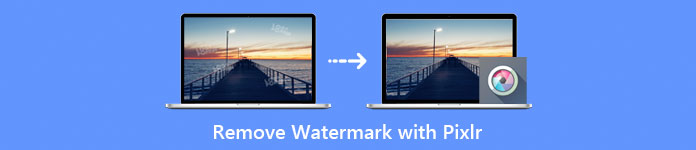
Partea 1. Pixlr include un filigran
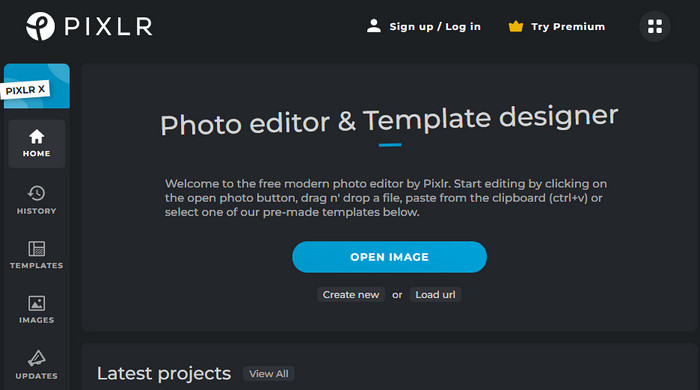
Cu un editor de imagini ca acesta, nu ar trebui să vă faceți griji cu privire la filigranul imaginii dvs., deoarece Pixlr poate elimina filigranul din imaginea dvs. Ca un dispozitiv eficient de îndepărtare a filigranelor, Pixlr poate face aceeași treabă cu ușurință pe web. Cu suportul larg pe care îl oferă diferitelor platforme de imagine; puteți încărca aproape orice format de imagine aici pentru a edita sau elimina filigranul de pe ele. Deci, să răspundem la întrebarea dacă lasă un filigran pe imagine dacă utilizați Pixlr, iar răspunsul este nu, nu aplică un filigran la sfârșitul imaginii după ce utilizați acest editor de imagini online.
Chiar dacă este gratuit, am încercat deja să-l folosim și, așa cum spunem, nu lasă un filigran pe el. Dar știai că poți elimina filigranul cu Pixlr? Pentru a vă ajuta să utilizați acest instrument pentru a elimina filigranul, puteți urma tutorialul pe care l-am adăugat aici.
Pasul 1. Deschide editorul online; îi poți căuta numele în browserul tău preferat.
Pasul 2. Pentru a încărca imaginea cu un filigran pe ea, faceți clic Incarca imaginea.
Pasul 3. În funcțiile de editare din partea stângă, faceți clic pe Retuşare și deschideți Clonare.
Pasul 4. Faceți clic pe filigran utilizând ștampila Clonare și puteți trage instrumentul pe filigran.
Pasul 5. Faceți clic pe Salvare pentru a avea imaginea fără filigran dacă ați terminat.
Partea 2. Cum să eliminați filigranul prin Pixlr folosind cele mai bune alternative de pe piață
FVC Free Watermark Remover Online
Dacă nu sunteți mulțumit de ceea ce oferă Pixlr, încercați să utilizați FVC Free Watermark Remover Online deoarece oferă cele mai bune funcții de eliminare a filigranului gratuit. Acest instrument vă oferă un avantaj în eliminarea zonei cu un filigran de pe imaginea dvs. fără a lăsa un semn neclar sau urme pe ele. Chiar dacă acest instrument este accesibil online, rezultatul său privind eliminarea filigranului de pe o imagine este perfect în comparație cu celălalt dispozitiv de îndepărtare a filigranului web sau offline pe care îl puteți utiliza. În loc să utilizați un dispozitiv scump de îndepărtare a filigranelor și să treceți la un alt pas de descărcare, de ce nu încercați să utilizați acest lucru? Vă vom oferi o privire despre cum să eliminați un filigran cu alternativa Pixlr la eliminarea filigranului.
Pasul 1. Deschideți instrumentul web făcând clic pe acesta legătură; va merge direct pe site-ul oficial al dispozitivului de îndepărtare a filigranului.
Pasul 2. Clic Incarca imaginea, și priviți imaginea cu un filigran pe unitatea dvs. locală; faceți clic o dată pe fișier și apăsați Deschis pentru a-l încărca cu succes.
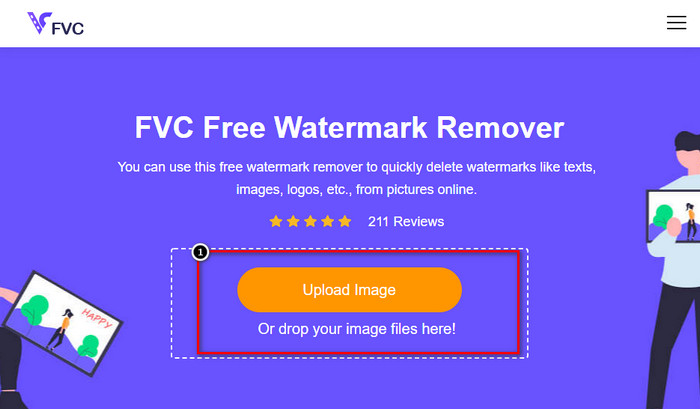
Pasul 3. Odată ce încărcarea fișierului este terminată, faceți clic pe instrumentul pe care doriți să îl utilizați pentru a elimina filigranul; există mai multe opțiuni disponibile pe care le puteți folosi gratuit. A scoate in evidenta filigranul folosind instrumentul pe care îl selectați.
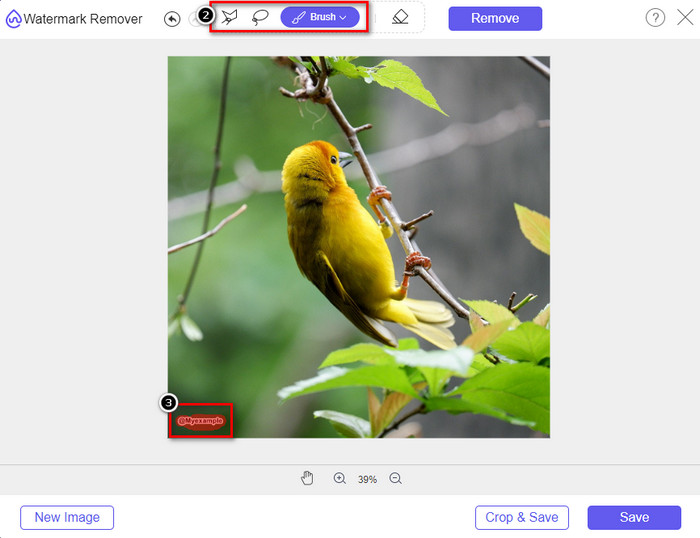
Pasul 4. După evidențierea filigranului de pe imagine, apăsați Elimina pentru a șterge filigranul și pentru a vedea cât de eficient este instrumentul în eliminarea filigranului.
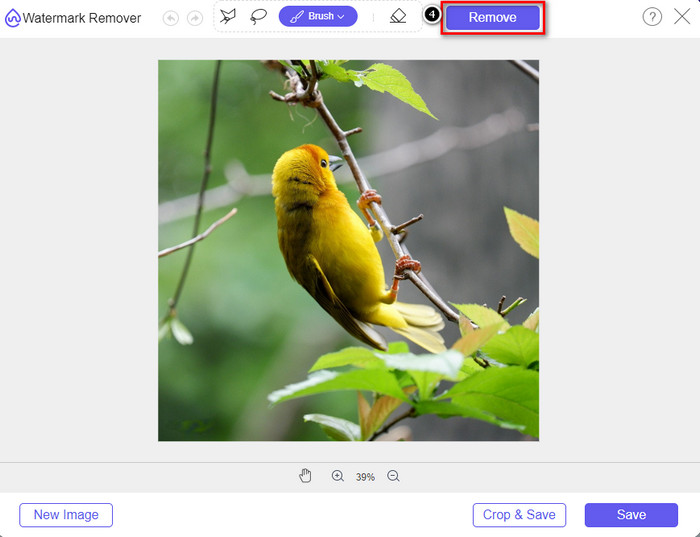
Pasul 5. Pentru a salva rezultatul, faceți clic Descarca, iar fișierul va fi salvat automat pe unitatea dvs. locală.
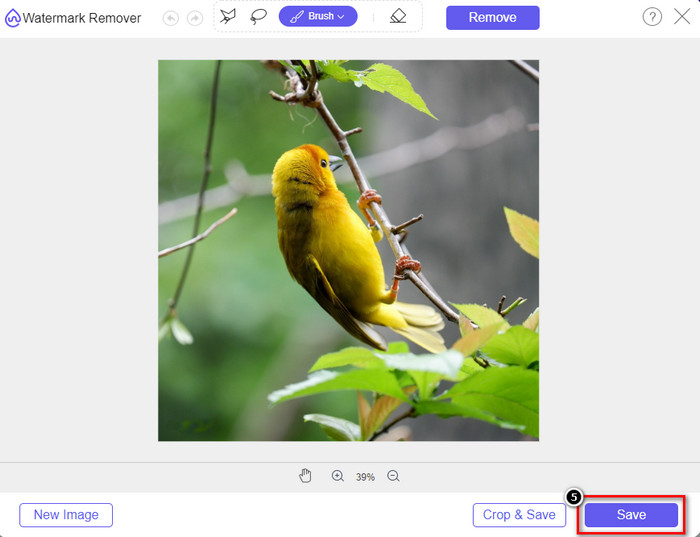
Photoshop
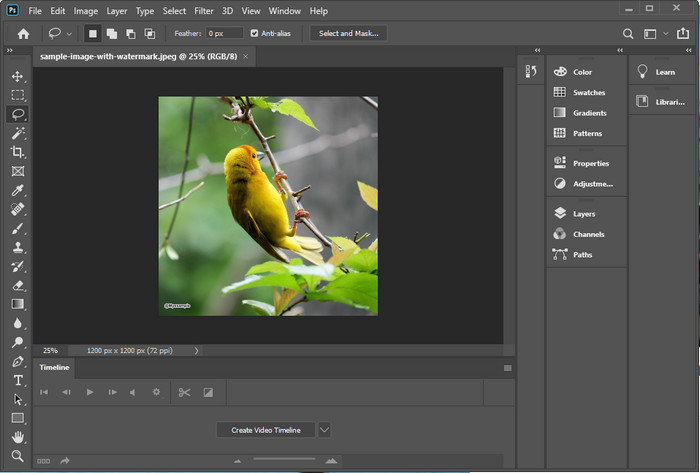
Photoshop este un editor foto foarte bine cunoscut pe care îl puteți utiliza și, de asemenea, poate elimina un filigran de pe imaginile dvs. în mod eficient și profesional. Funcția sa în eliminarea filigranului este excepțională. Este de departe cel mai bun dintre cele mai fantastice dispozitive de îndepărtare a filigranelor pe care le puteți folosi, totul datorită caracteristicilor și funcțiilor pe care le oferă Adobe. În ciuda acestui fapt, instrumentul este greu de gestionat în unele ocazii, în special pentru utilizatorii noi. În ceea ce privește eliminarea filigranelor, instrumentul ar putea fi prea greu de gestionat pentru acest tip de sarcină.
Dar dacă aveți instrumentul pe desktop și căutați o modalitate de a elimina filigranul Pixlr, puteți urma pașii.
Pasul 1. Descărcați software-ul pe site-ul oficial al Adobe. Vă rugăm să nu descărcați de pe niciun site web terță parte, deoarece ar putea duce la deteriorarea desktopului dvs.
Pasul 2. Lansați software-ul și faceți clic Fişier, atunci Deschis; selectați imaginea cu un filigran salvat pe desktop.
Pasul 3. Apasă pe Bagheta magica butonul de pe funcțiile de editare disponibile în stânga, apoi măriți zona cu un filigran și faceți clic pe filigran.
Pasul 4. În secțiunea de mai sus, faceți clic Editați | ×, apoi deschide Umplere în funcție de conținut.
Pasul 5. La fel de ușor, veți avea imaginea fără filigran pe ea cu ajutorul editorului profesional de imagini.
Legate de:
Cum să eliminați filigranul Movavi
Cum să eliminați filigranul Weibo
Partea 3. Întrebări frecvente despre eliminarea filigranului Pixlr
Pot adăuga un filigran text folosind Pixlr?
Da, poti. Cu Pixlr, puteți adăuga text filigran pe imagini dacă doriți. Deschideți site-ul web, faceți clic pe Pixlr X și încărcați imaginea pentru care doriți să adăugați filigran. Faceți clic pe pictograma Text, apoi faceți clic pe Adăugați text nou. Introduceți filigranul text pe care doriți să-l adăugați, plasați-l și faceți clic pe Salvare.
Cum să adaugi un logo folosind Pixlr?
Deschideți site-ul web Pixlr, alegeți Pixlr X din opțiunile disponibile și încărcați imaginea pentru care doriți să adăugați filigran. Apăsați pe Adăugare elemente/imagine din partea stângă și faceți clic pe Adăugare media pentru a încărca sigla dorită în imaginea pe care o aveți. Așezați filigranul corect pe imagine, apoi faceți clic pe Salvare pentru a exporta imaginea cu sigla pe care o utilizați.
Pixlr are o versiune desktop?
Da, Pixlr are o versiune desktop și o versiune mobilă pe care o puteți descărca. Cu toate acestea, versiunea pe care o acceptă acest instrument este Windows și, în prezent, nu are suport pe versiunea Mac, dar puteți utiliza instrumentul pe iOS. Puteți alege să descărcați Pixlr E, X sau ambele.
Concluzie
În cele din urmă, cu modalitățile scrise aici, puteți elimina filigranele cu Pixlr și cele mai bune alternative pe care le puteți utiliza pe web sau le puteți descărca de pe desktop. Puteți urma tutorialele de mai sus după ce ați selectat instrumentul pe care doriți să îl utilizați. Vă asigurăm că dacă urmați următorul tutorial de mai sus, vă puteți lua rămas bun de la filigranul din imaginea dvs. Deci, ce părere aveți despre informațiile pe care le-am scris aici? Dacă doriți să citiți mai multe informații despre diferite subiecte, faceți clic pe articolele prezentate mai jos pentru a vă ajuta să rezolvați cu ușurință diferite probleme.



 Video Converter Ultimate
Video Converter Ultimate Screen Recorder
Screen Recorder



